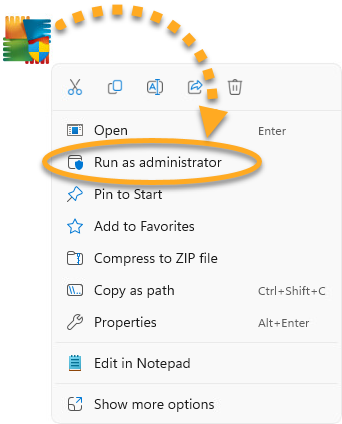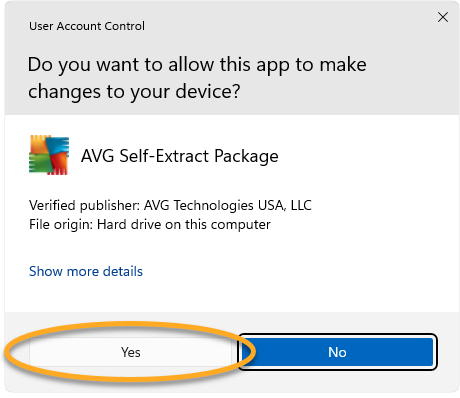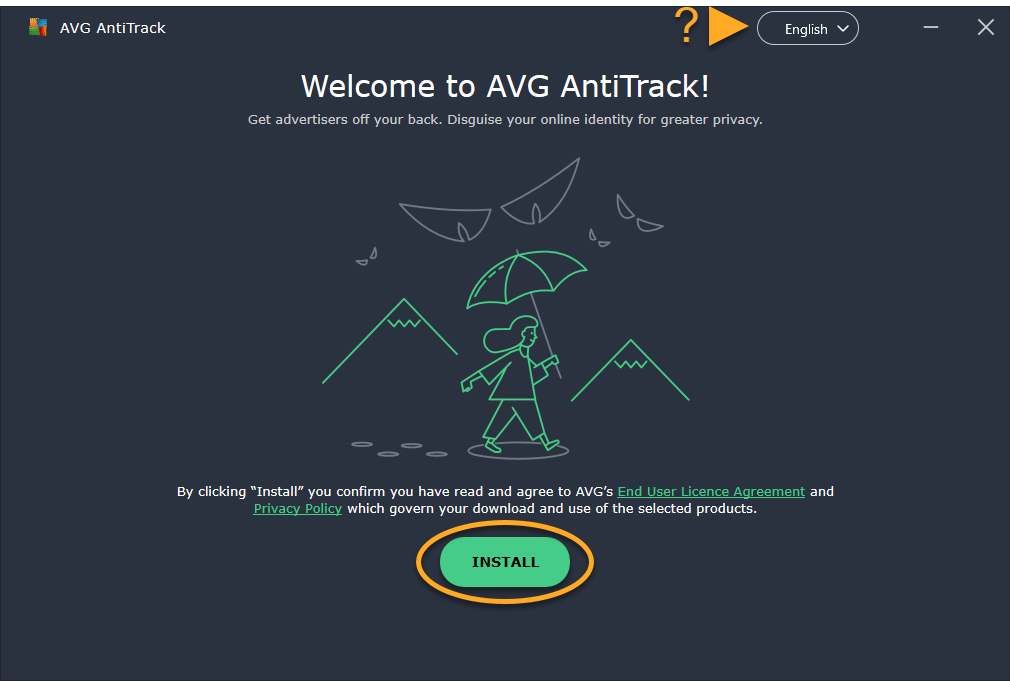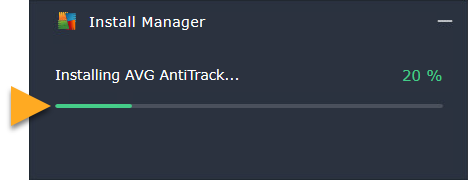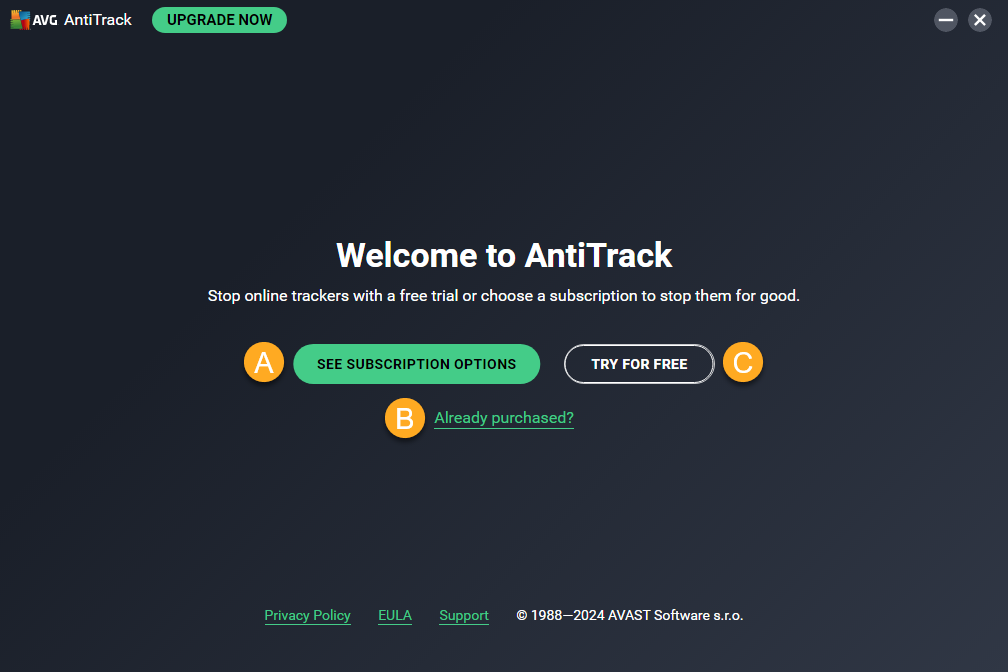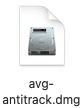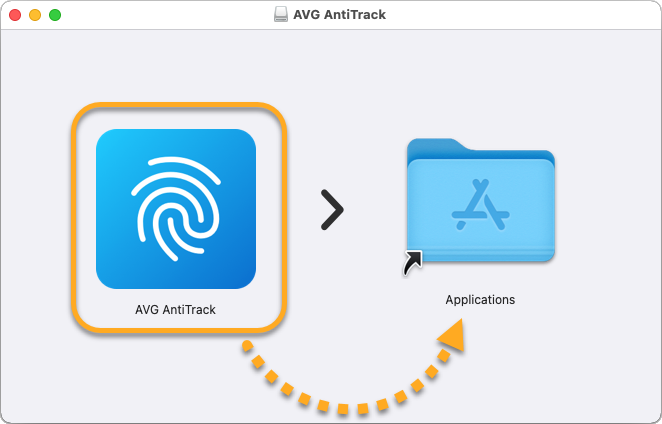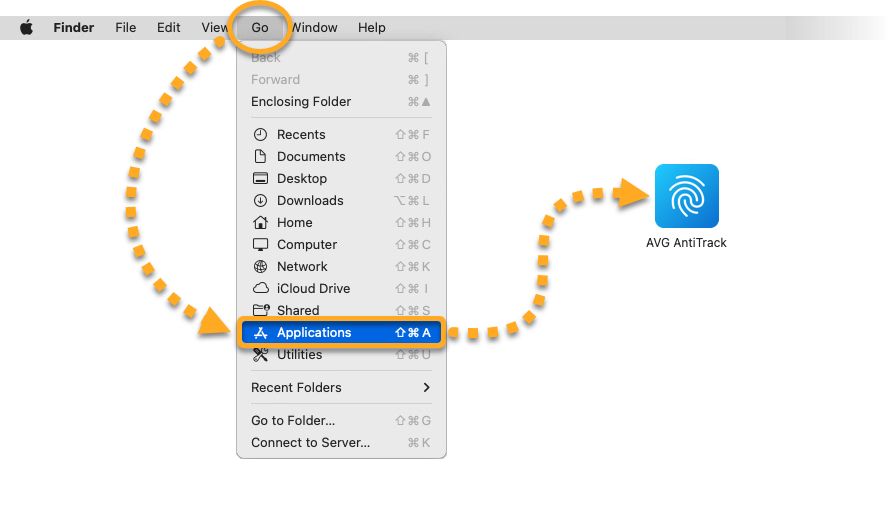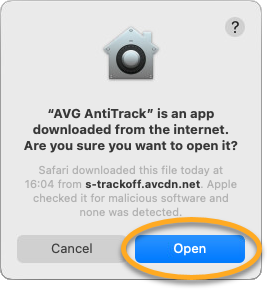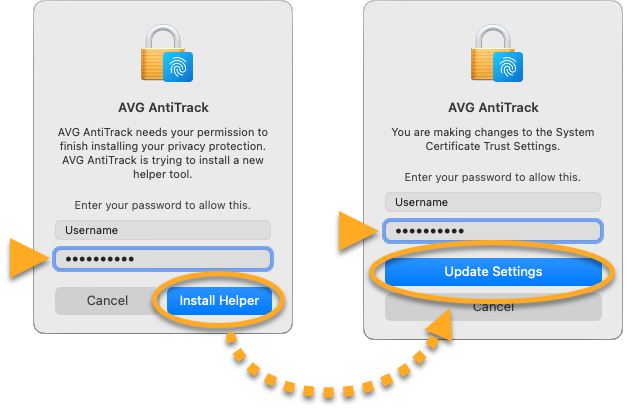AVGアンチトラック プレミアムは、最新のオンライントラッキング技術からユーザーの個人情報を守るために設計された高度なプライバシー保護アプリです。本製品は有償アプリであり、使用するにはライセンスが必要です。この記事では、アプリをインストールし、既存のライセンスをアクティブ化する手順、無料トライアルを開始する手順、ライセンスを購入する手順を説明します。
AVGアンチトラック プレミアムをインストールする
- 下のボタンをクリックしてAVGアンチトラック プレミアムセットアップファイルをダウンロードし、パソコンの任意の場所に保存します(デフォルトでは、ダウンロードされたファイルはダウンロードフォルダに保存されます)。AVGアンチトラックWindows版をダウンロード
- ダウンロードしたセットアップファイル
avg_antitrack_premium_setup.exeを右クリックし、コンテキストメニューで [管理者として実行] を選択します。 
- ユーザーアカウント制御ダイアログで許可を求められたら、[はい] をクリックします。
- デフォルトの設定言語を変更するには、画面の右上隅で現在の言語をクリックし、目的の言語を選択します。その後、[インストール] をクリックします。
- セットアップにより、AVGアンチトラック プレミアムがお使いのパソコンにインストールされるまでお待ちください。
- 以下のオプションのいずれかを選択します。
- ライセンスのオプションを見る:AVGアンチトラック プレミアムのライセンスを購入してください。
- ご購入済みですか?:AVGアンチトラック プレミアムのライセンスをインストール前に購入している場合は、注文確認メール記載のアクティベーションコードを入力して、アプリをアクティブ化します。
- 無料で試す:AVGアンチトラック プレミアムの1カ月無料トライアルが開始されます。
これで、AVGアンチトラック プレミアムがお使いのパソコンにインストールされました。
トラブルシューティング
インストールで問題が生じた場合は:
- お使いの PC が次の最小限のシステム要件を満たしていることと、Windows が最新バージョンであることを確認します。
- Mixed RealityおよびIoT Editionを除くWindows 11、MobileおよびIoT Editionを除くWindows 10(32または64ビット)、RTおよびStarter Editionを除くWindows 8/8.1(32または64ビット)、Windows 7 SP1以降のすべてのエディション(32または 64ビット)
- Intel Pentium 4/AMD Athlon 64以上のプロセッサ(SSE3命令のサポート必須)を搭載したWindows完全互換のパソコン。ARM ベースのデバイスはサポートされていません
- 512 MBのRAMまたはそれ以上
- ハードディスクに300 MBの空き領域
- インターネット接続(サービスのダウンロード、アクティベート、使用に必要)
- 最適な標準画面解像度1024 x 768ピクセル以上(推奨)
- Google Chrome、Mozilla Firefox、Microsoft Edge、Opera、または Microsoft Internet Explorer ウェブ ブラウザ
- ダウンロードしたセットアップ ファイルが壊れていないことを確認します。手順については、次の記事をご参照ください。
- サードパーティのアンチウイルス ソフトウェアをお使いの場合は、一時的に保護を無効にしてみてください(AVG アンチウイルスを使用していない場合のみ)。詳細については、次の記事を参照してください。
- パソコンを再起動し、この記事に記載されている手順に従ってAVGアンチトラック プレミアムのインストールを再試行します。
問題が続く場合は、AVG サポートにお問い合わせください。
その他の推奨事項
AVG アンチトラックの詳細については、次の記事を参照してください。
AVGアンチトラックは、最新のオンライントラッキング技術からユーザーの個人情報を守るために設計された高度なプライバシー保護アプリです。本製品は有償アプリであり、使用するにはライセンスが必要です。この記事では、アプリをインストールし、既存のライセンスをアクティブ化する方法を説明します。
AVGアンチトラックをインストールする
- 下のボタンをクリックしてAVGアンチトラックセットアップファイルをダウンロードし、お使いのMacのわかりやすい場所に保存します(デフォルトでは、ダウンロードされたファイルは [ダウンロード] フォルダに保存されます)。AVGアンチトラックMac版をダウンロード
- ダウンロードしたセットアップ ファイル
avg-antitrack.dmg をダブルクリックします。 
- AVGアンチトラックアイコンをクリックして、[アプリケーション] フォルダにドラッグします。
- Appleメニューバーで [移動] ▸ [アプリケーション] の順にクリックしてから、AVGアンチトラックアイコンをダブルクリックしてアプリケーションを開きます。
- [開く] をクリックします。
- Mac起動時に使用するパスワードを入力し、[ヘルパーをインストール] をクリックします。ダイアログが表示されたら、再度パスワードを入力し、[設定をアップデート] をクリックします。
- ようこそ画面が表示されたら、[次へ] をクリックして、ウェルカムチュートリアルを確認します。
これで、お使いのMacにAVGアンチトラックがインストールされました。注文確認メール記載のアクティベーションコードを入力すれば、AVGアンチトラックアプリをアクティブ化できます。
トラブルシューティング
インストールで問題が生じた場合は:
- お使いの Mac が以下の最小限のシステム要件を満たしていることを確認します。
- Apple macOS 14.x (Sonoma)、Apple macOS 13.x (Ventura)、Apple macOS 12.x (Monterey)、Apple macOS 11.x (Big Sur)、Apple macOS 10.15.x (Catalina)、Apple macOS 10.14.x (Mojave)、Apple macOS 10.13.x (High Sierra)、Apple macOS 10.12.x (Sierra)、Apple Mac OS X 10.11.x (El Capitan)
- 64 ビットプロセッサまたは Apple のシリコンチップ (M1) を搭載した Intel ベースの Mac
- ハードディスクに500 MBの空き領域
- 2 GBのRAMまたはそれ以上
- インターネット接続(サービスのダウンロード、アクティベート、使用に必要)
- 最適な標準画面解像度1024 x 768ピクセル以上
- Safari、Google Chrome、Mozilla Firefox、または Opera ウェブ ブラウザ
- Macを再起動し、この記事に記載されている手順に従ってAVGアンチトラックのインストールを再試行します。
問題が続く場合は、AVG サポートにお問い合わせください。
その他の推奨事項
AVG アンチトラックの詳細については、次の記事を参照してください。